PR-KTV变速歌词字幕制作图文教程发布时间:2021年12月06日 08:00
虎课网为您提供字体设计版块下的PR-KTV变速歌词字幕制作图文教程,本篇教程使用软件为PR(CC2020),难度等级为新手入门,下面开始学习这节课的内容吧!
本节课的课程目的是添加字幕,重点是学习字幕效果的各种详细操作,喜欢的一起来学习吧。
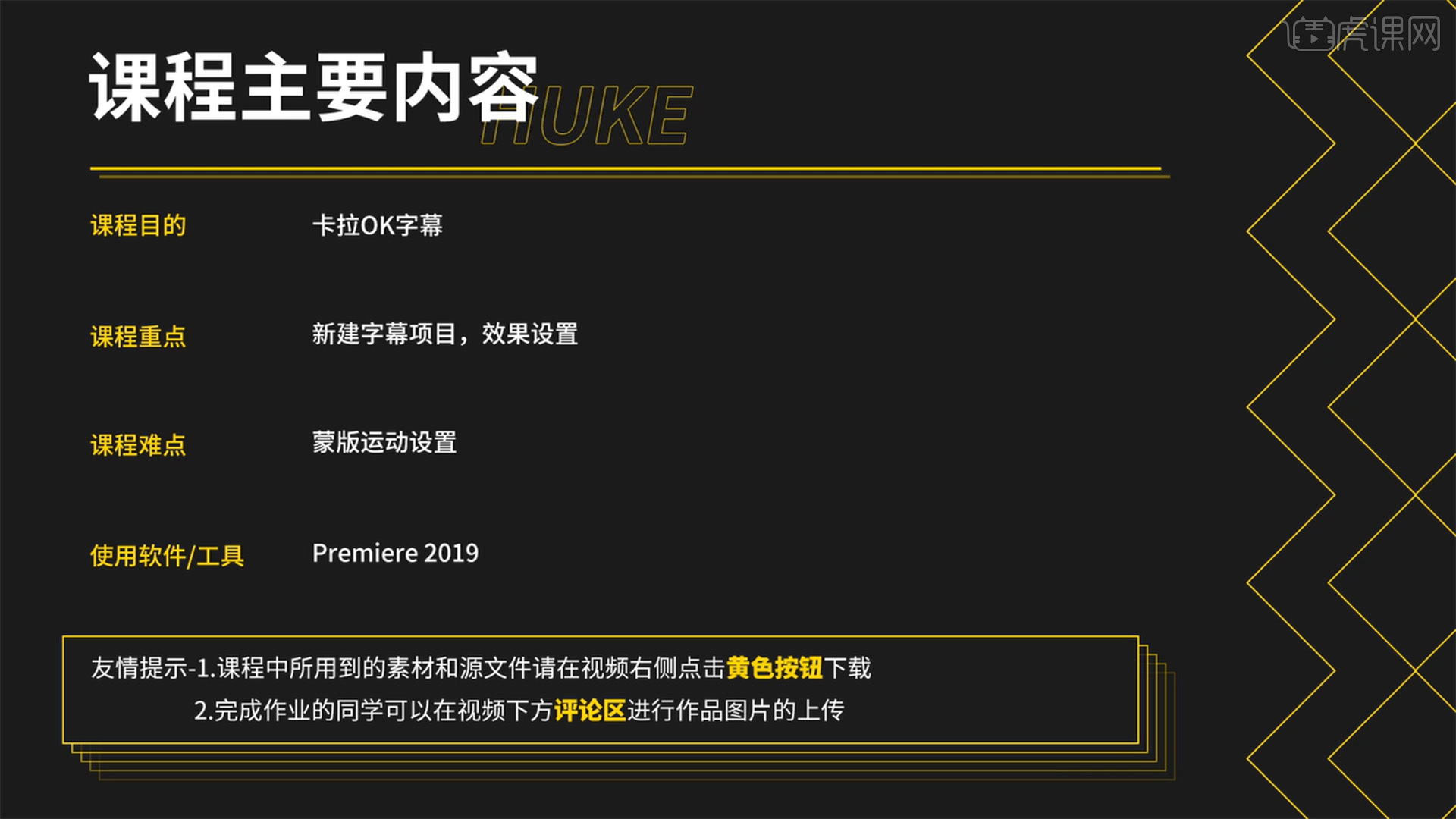 学完本课内容后,同学们可以根据下图作业布置,在视频下方提交作业图片,老师会一一解答。
学完本课内容后,同学们可以根据下图作业布置,在视频下方提交作业图片,老师会一一解答。
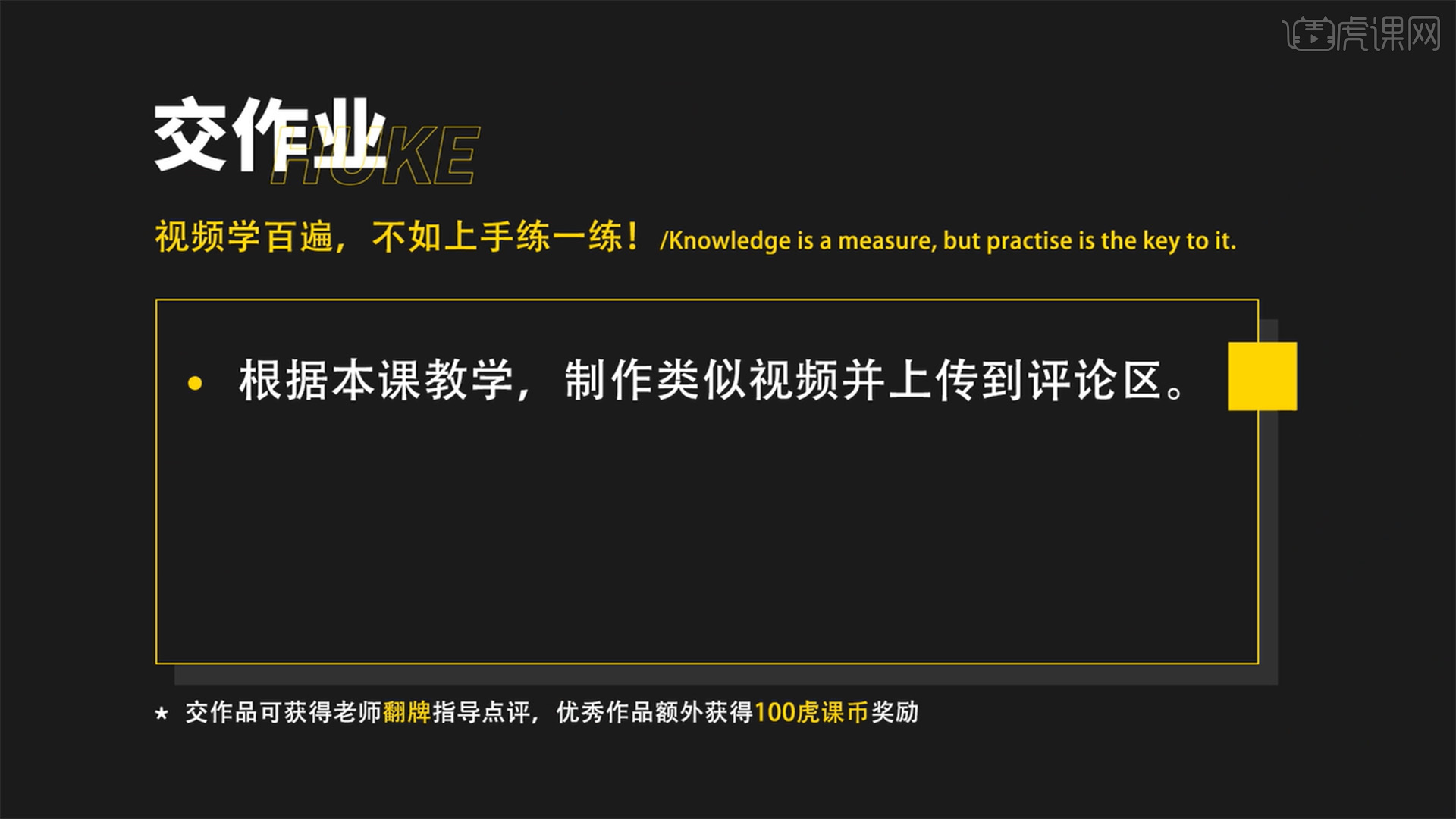
那我们开始今天的教程吧。
1.【导入】音频,右键【新建序列】字幕卡拉ok,把音频拖拽到时间轴上。
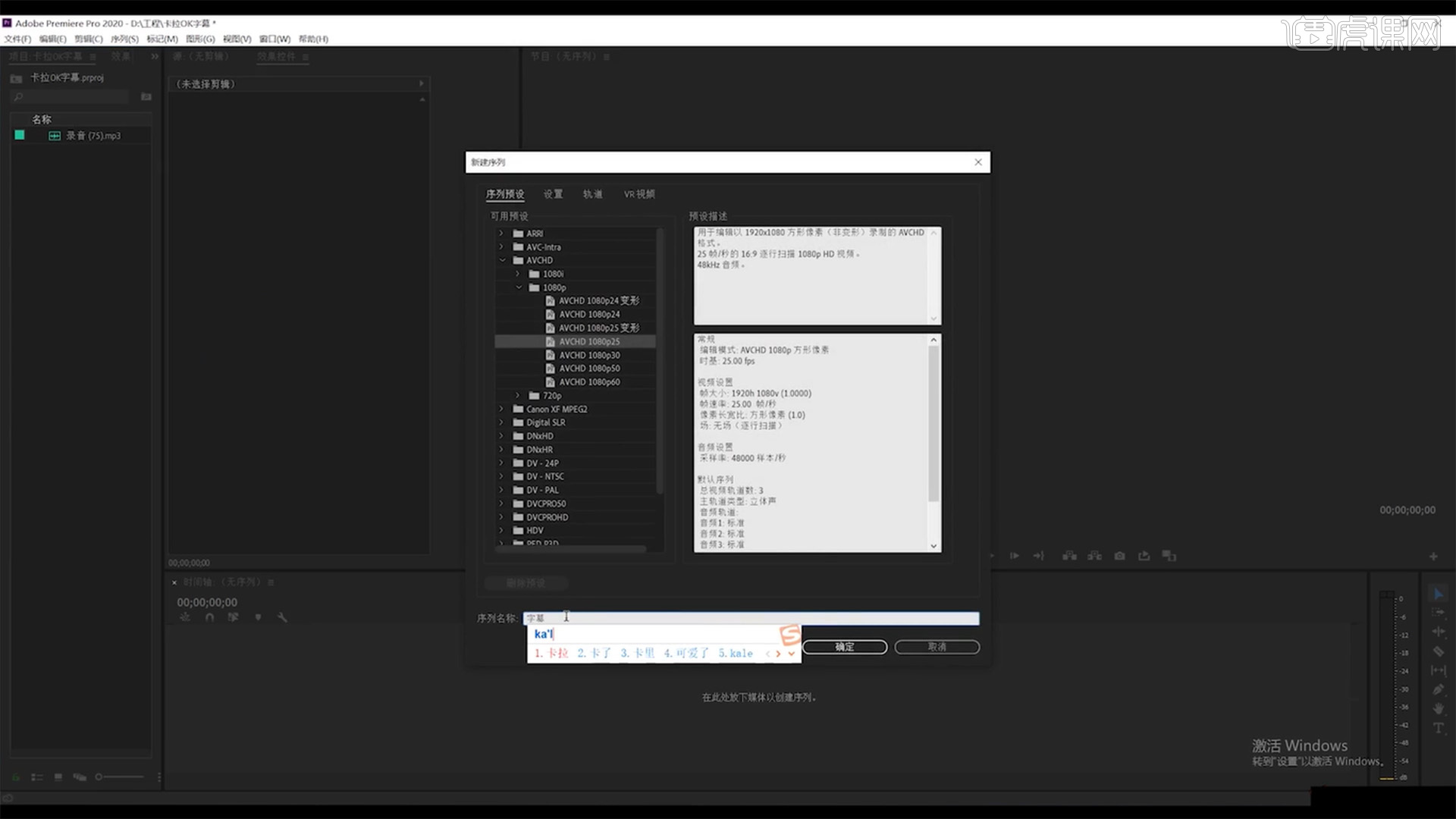 2.点击【文件】-【新建】-【旧版标题】,新建字幕,命名为歌词,【复制】歌词,点击【确定】。
2.点击【文件】-【新建】-【旧版标题】,新建字幕,命名为歌词,【复制】歌词,点击【确定】。
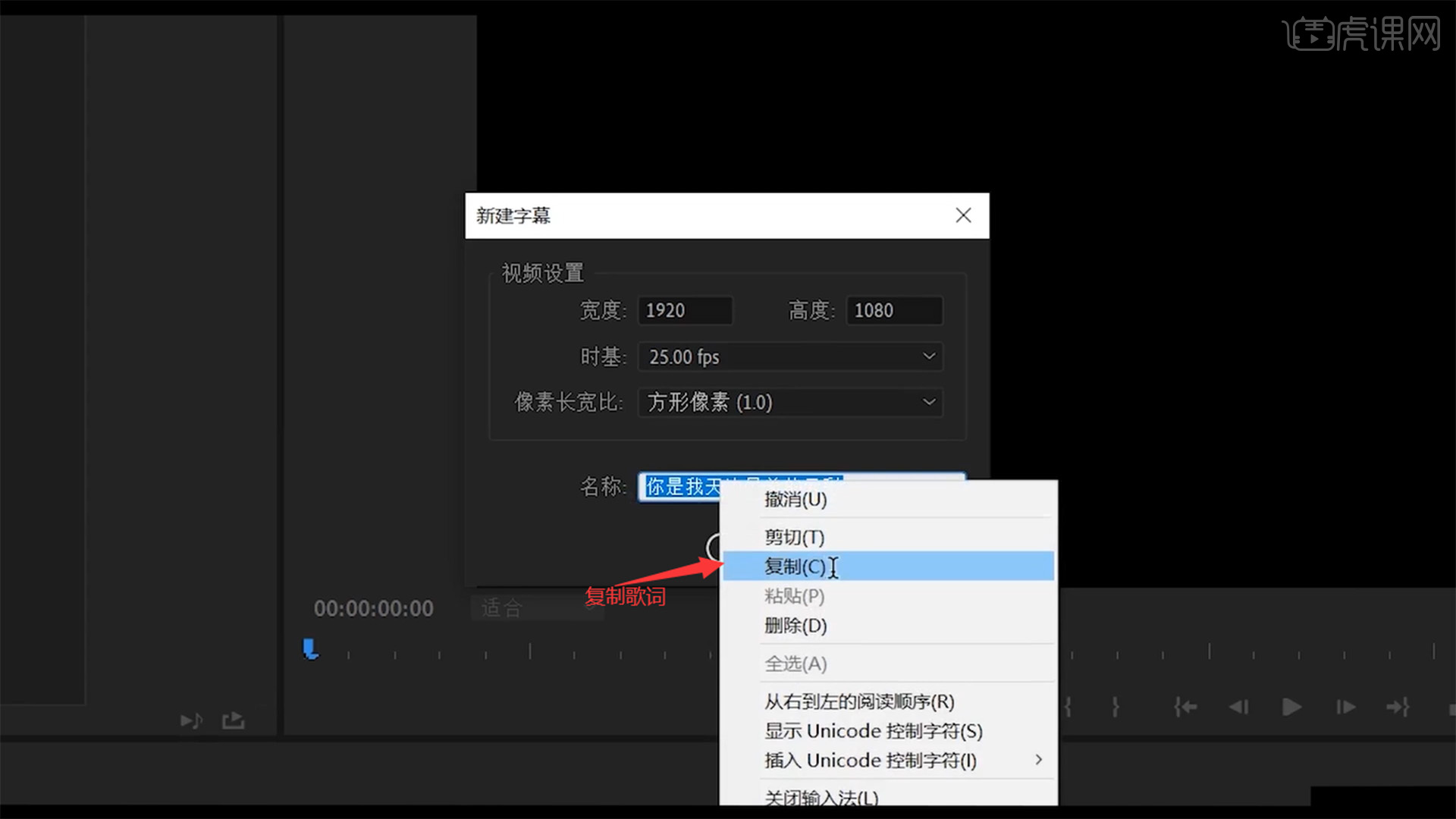 3.点击【文字工具】,点击屏幕后【粘贴】歌词内容,调整字幕大小间距和位置。
3.点击【文字工具】,点击屏幕后【粘贴】歌词内容,调整字幕大小间距和位置。
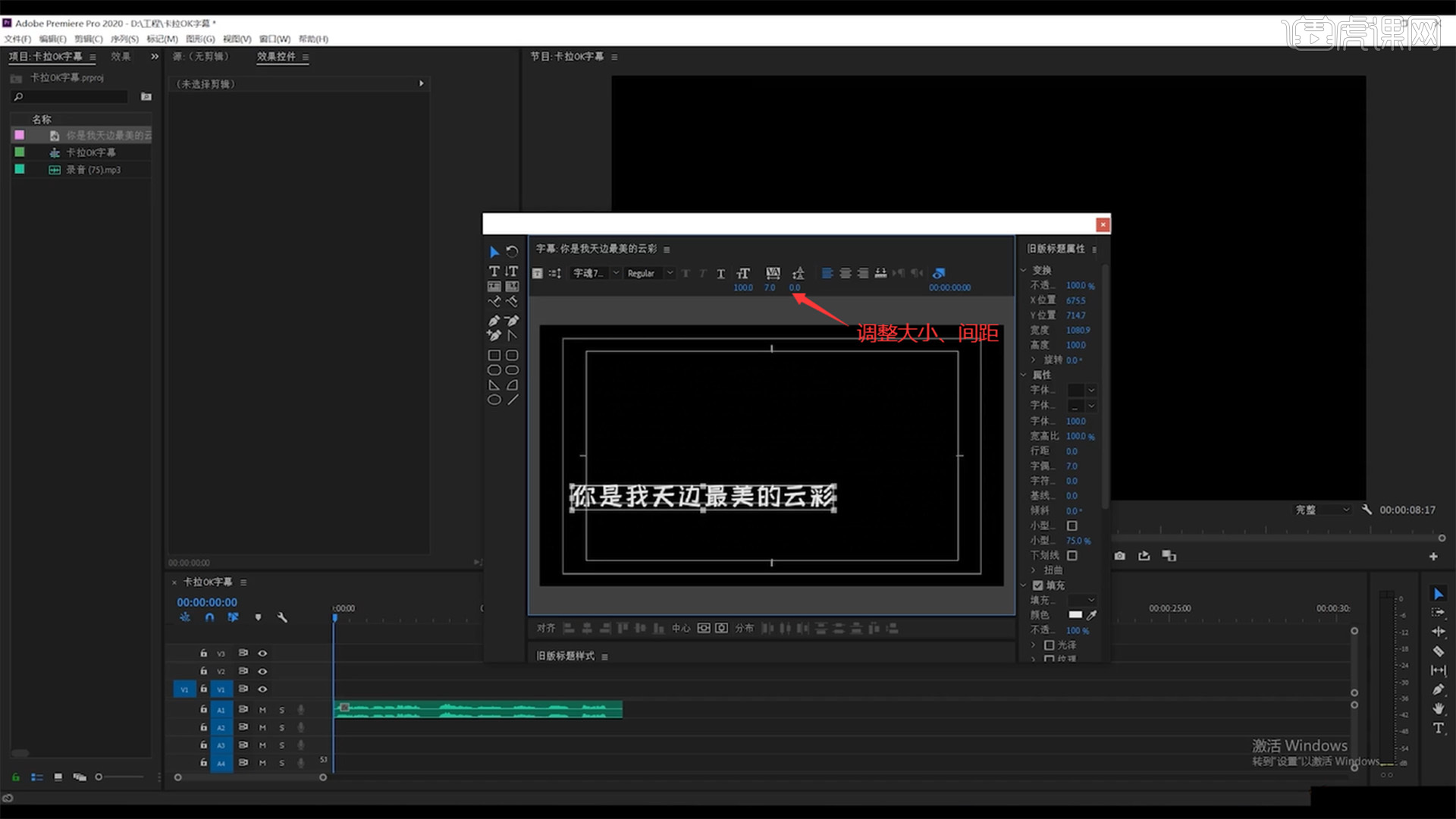 4.点击【基于当前字幕新建字幕】,【输入】同上一字幕同样的歌词内容,【字体颜色】改为蓝色。
4.点击【基于当前字幕新建字幕】,【输入】同上一字幕同样的歌词内容,【字体颜色】改为蓝色。
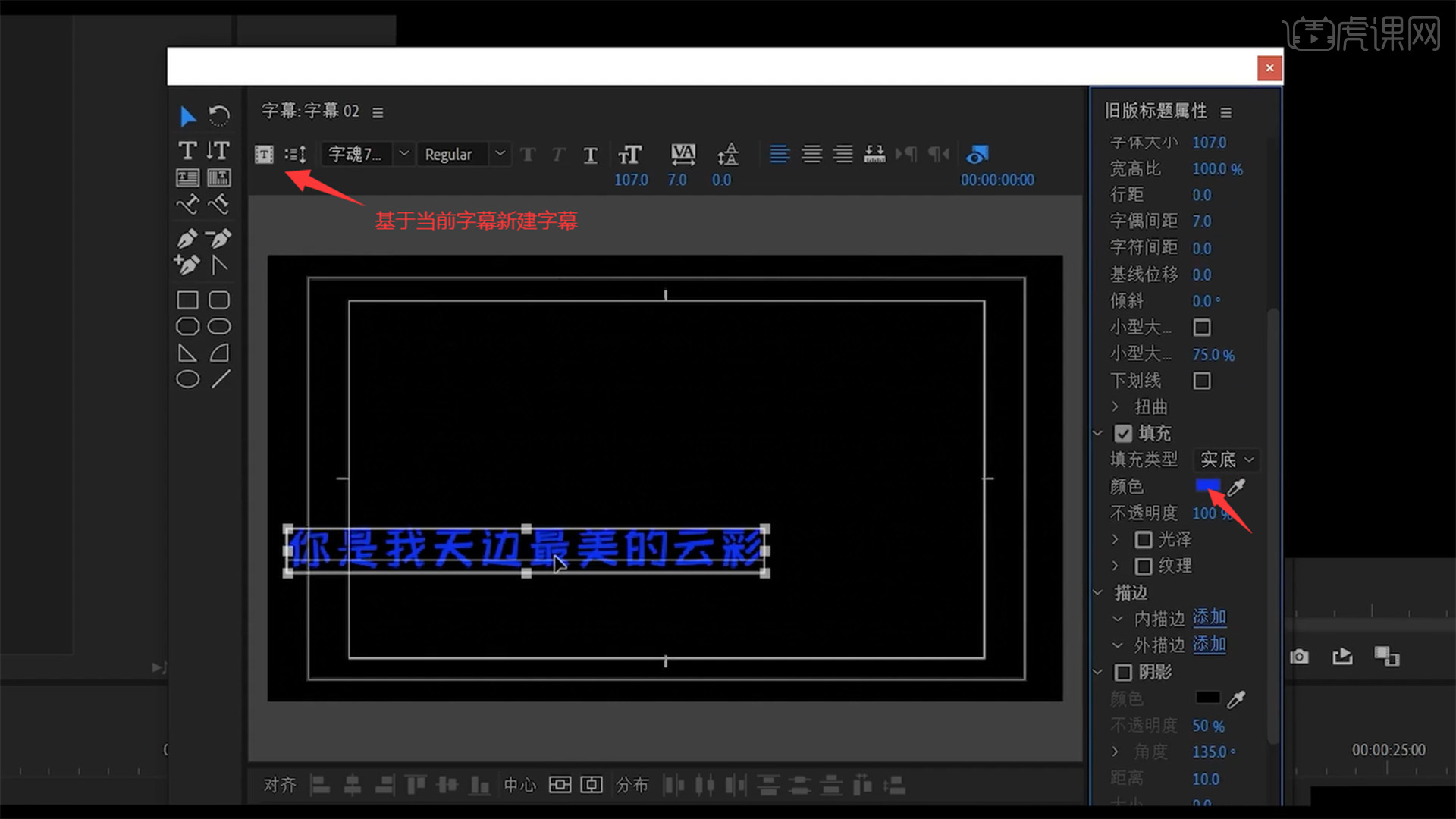 5.再把两个【字幕】拖拽到时间轴上,蓝色字幕在最上方。选择蓝色的【字幕】,选择【不透明度】-【钢笔工具】,框选字幕。
5.再把两个【字幕】拖拽到时间轴上,蓝色字幕在最上方。选择蓝色的【字幕】,选择【不透明度】-【钢笔工具】,框选字幕。
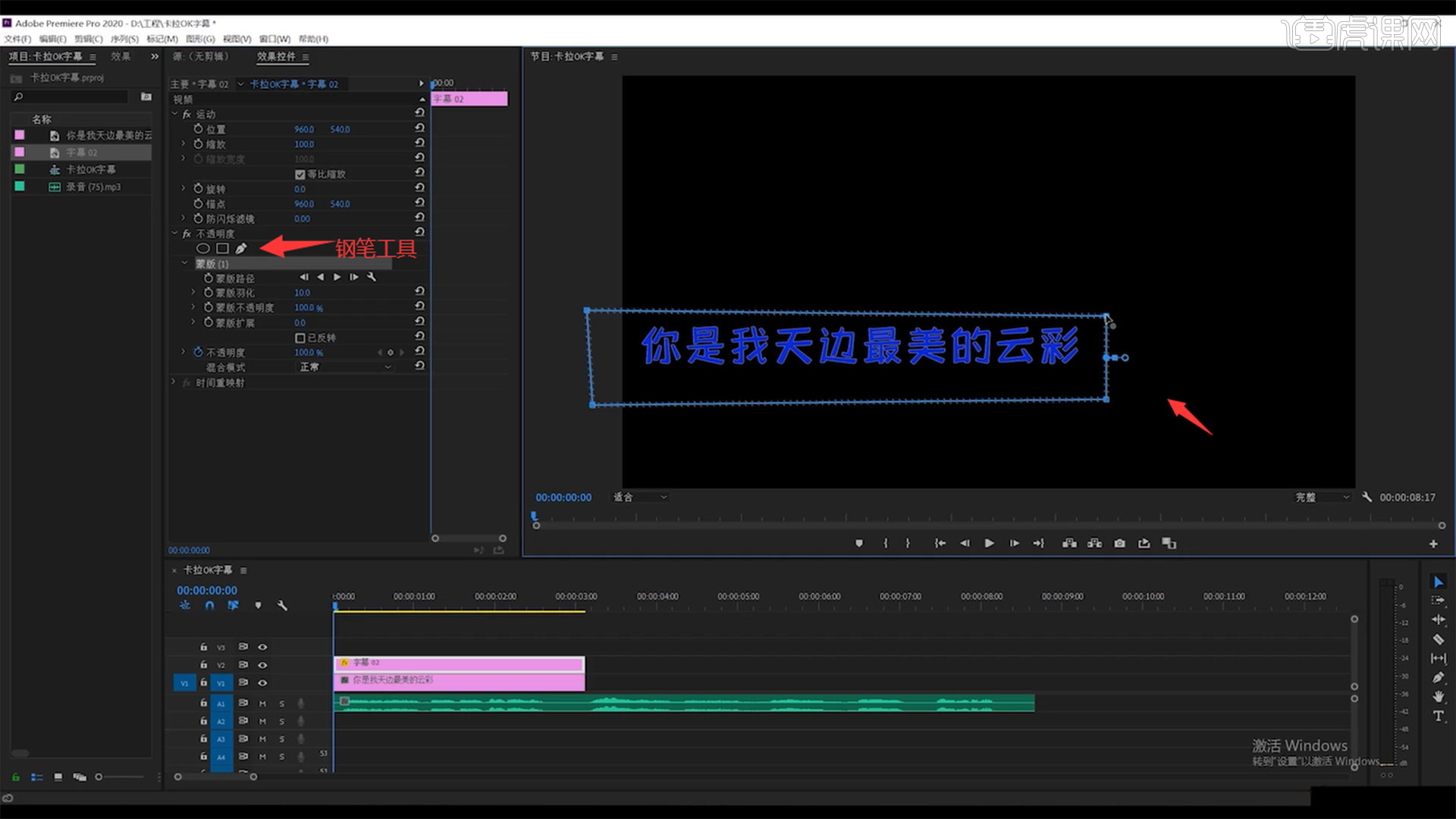 6.在蒙版里,点击【蒙版路径】-【切换动画】,【关键帧】在开头,再把【蒙版】拖拽到最左侧,【关键帧】点到音频的最后面,把【蒙版】拖拽到最右侧打下关键帧。
6.在蒙版里,点击【蒙版路径】-【切换动画】,【关键帧】在开头,再把【蒙版】拖拽到最左侧,【关键帧】点到音频的最后面,把【蒙版】拖拽到最右侧打下关键帧。
 7.把【蒙版】拖拽到音频加速的地方打下【关键帧】,再把【蒙版】向右侧移动,最后的【关键帧】往回调,【蒙版】移动速度加快。
7.把【蒙版】拖拽到音频加速的地方打下【关键帧】,再把【蒙版】向右侧移动,最后的【关键帧】往回调,【蒙版】移动速度加快。
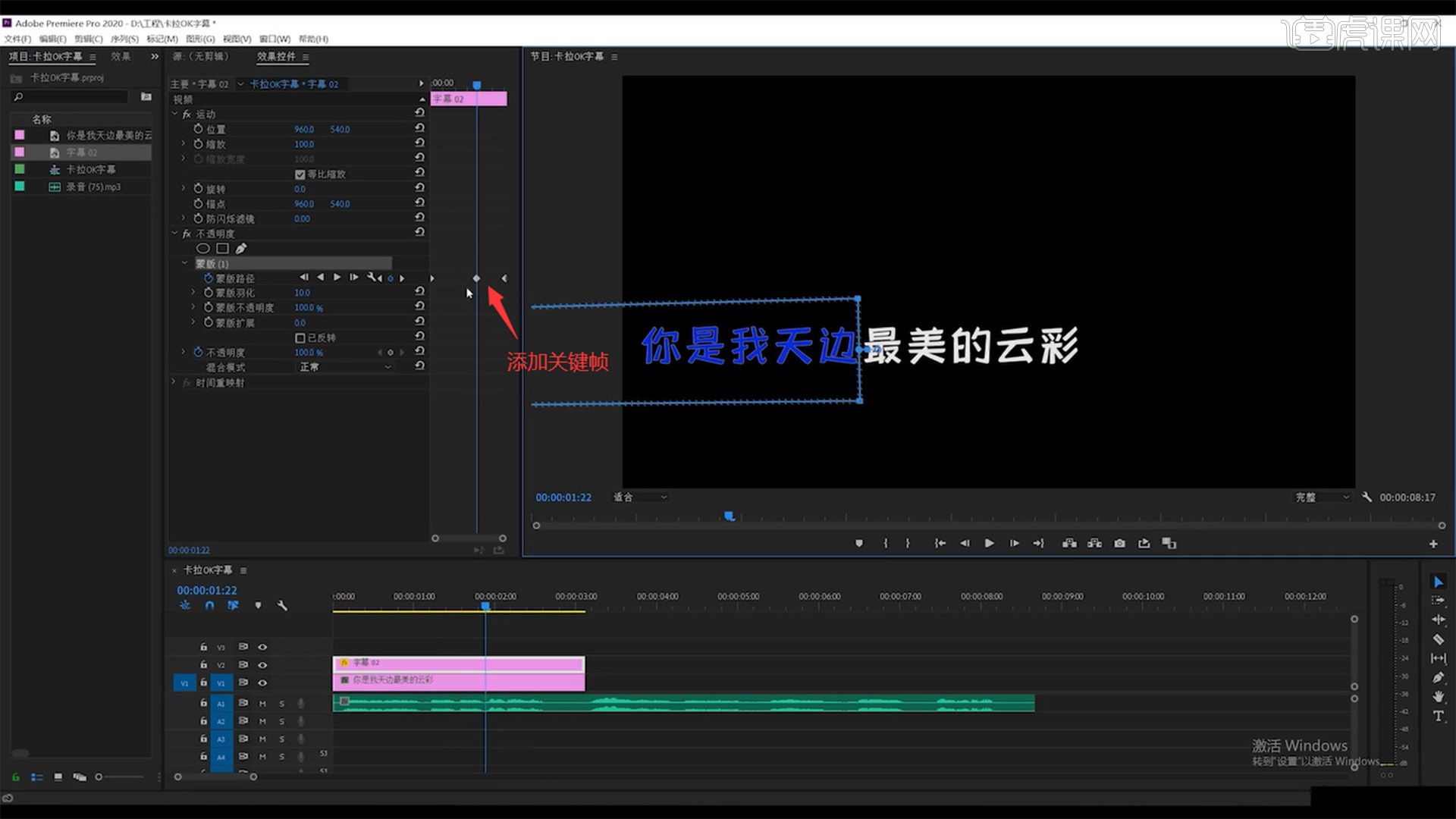 8.双击【字幕01】进入字幕面板,点击【基于当前字幕新建字幕】。命名为第二句歌词,【复制】歌词,点击【确定】。再【粘贴】到字幕上。
8.双击【字幕01】进入字幕面板,点击【基于当前字幕新建字幕】。命名为第二句歌词,【复制】歌词,点击【确定】。再【粘贴】到字幕上。
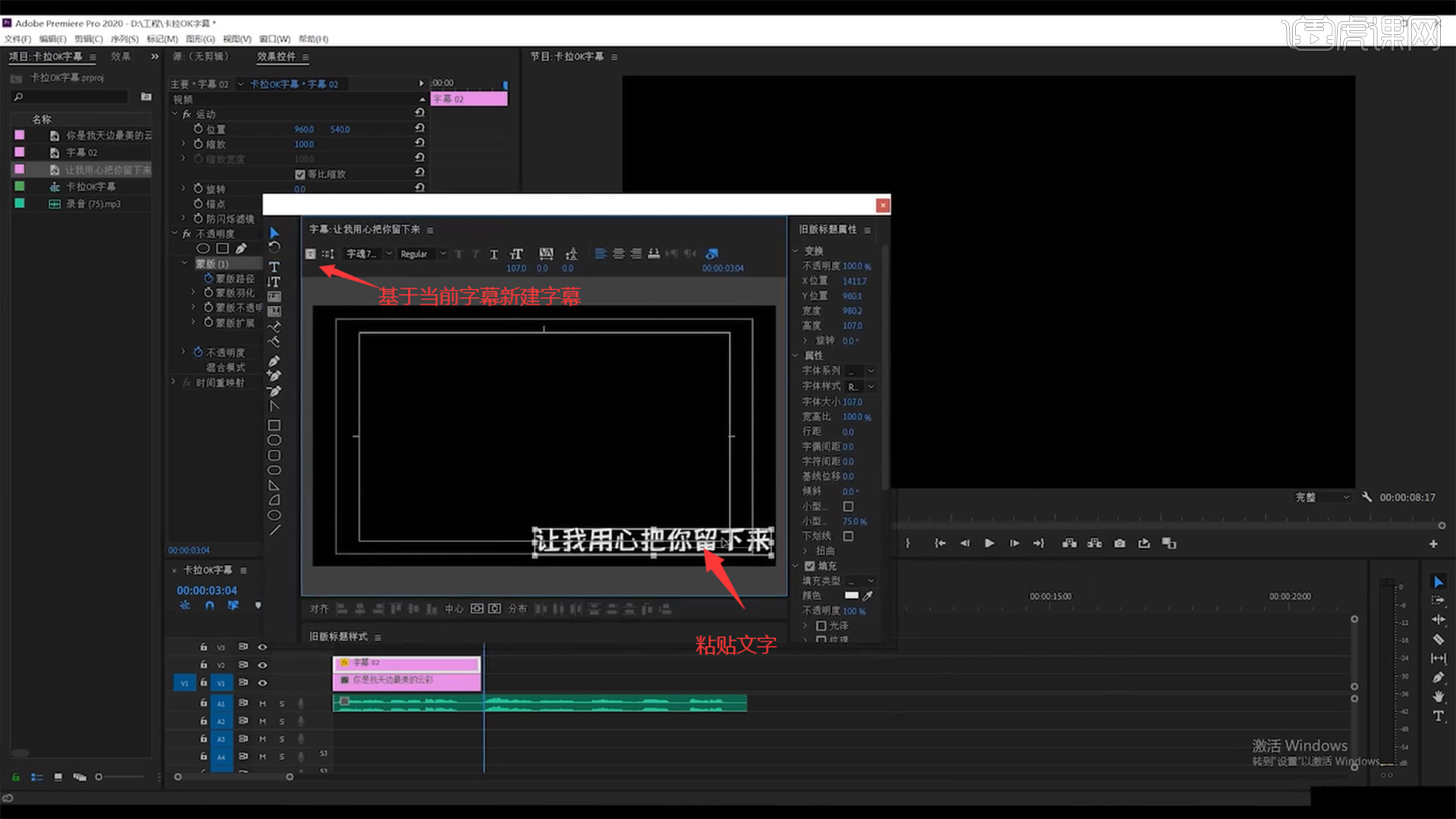 9.点击【基于当前字幕新建字幕】,使用【吸管工具】吸取前面字幕的【蓝色】。最后两个字幕都拖拽到时间轴上,蓝色字幕在最上方。
9.点击【基于当前字幕新建字幕】,使用【吸管工具】吸取前面字幕的【蓝色】。最后两个字幕都拖拽到时间轴上,蓝色字幕在最上方。
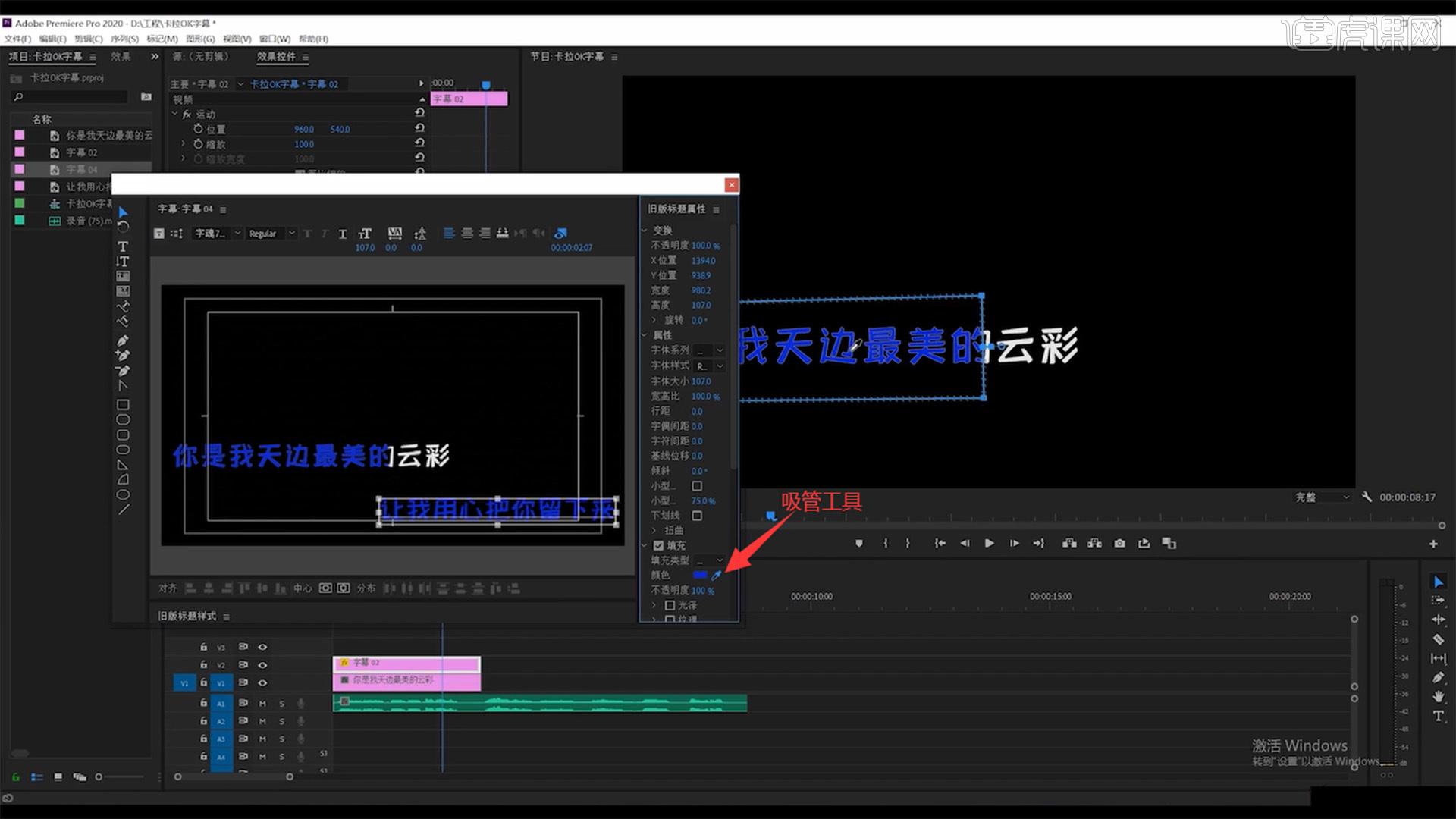 10.选择蓝色的【字幕】,选择【不透明度】-【钢笔工具】,框选字幕。
10.选择蓝色的【字幕】,选择【不透明度】-【钢笔工具】,框选字幕。
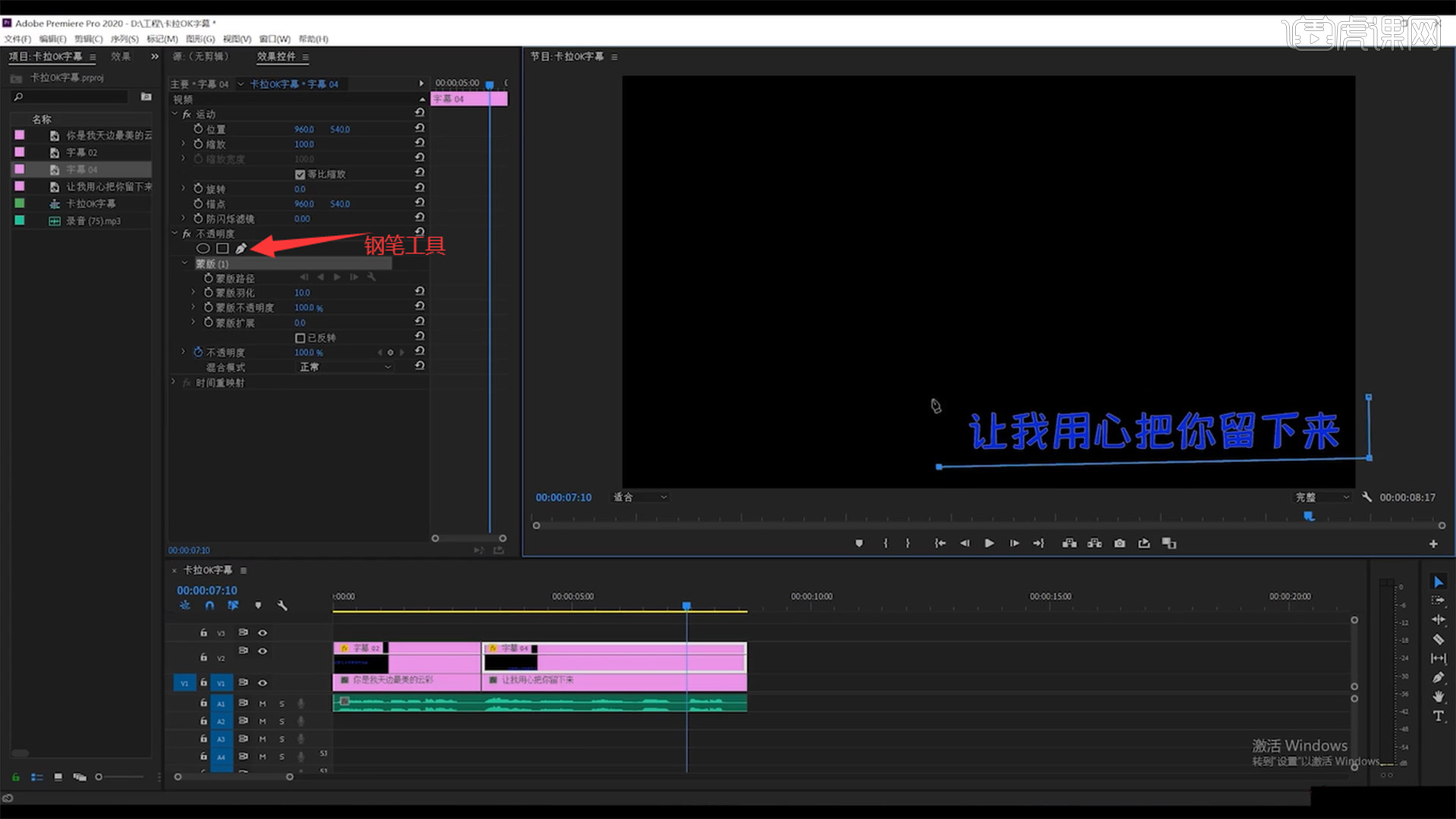 11.把蒙版拖拽到最左侧,再把【关键帧】点到开头位置,点击【蒙版路径】-【切换动画】,【关键帧】点到音频加速的位置,把【蒙版】也拖拽到相应位置打下关键帧。
11.把蒙版拖拽到最左侧,再把【关键帧】点到开头位置,点击【蒙版路径】-【切换动画】,【关键帧】点到音频加速的位置,把【蒙版】也拖拽到相应位置打下关键帧。
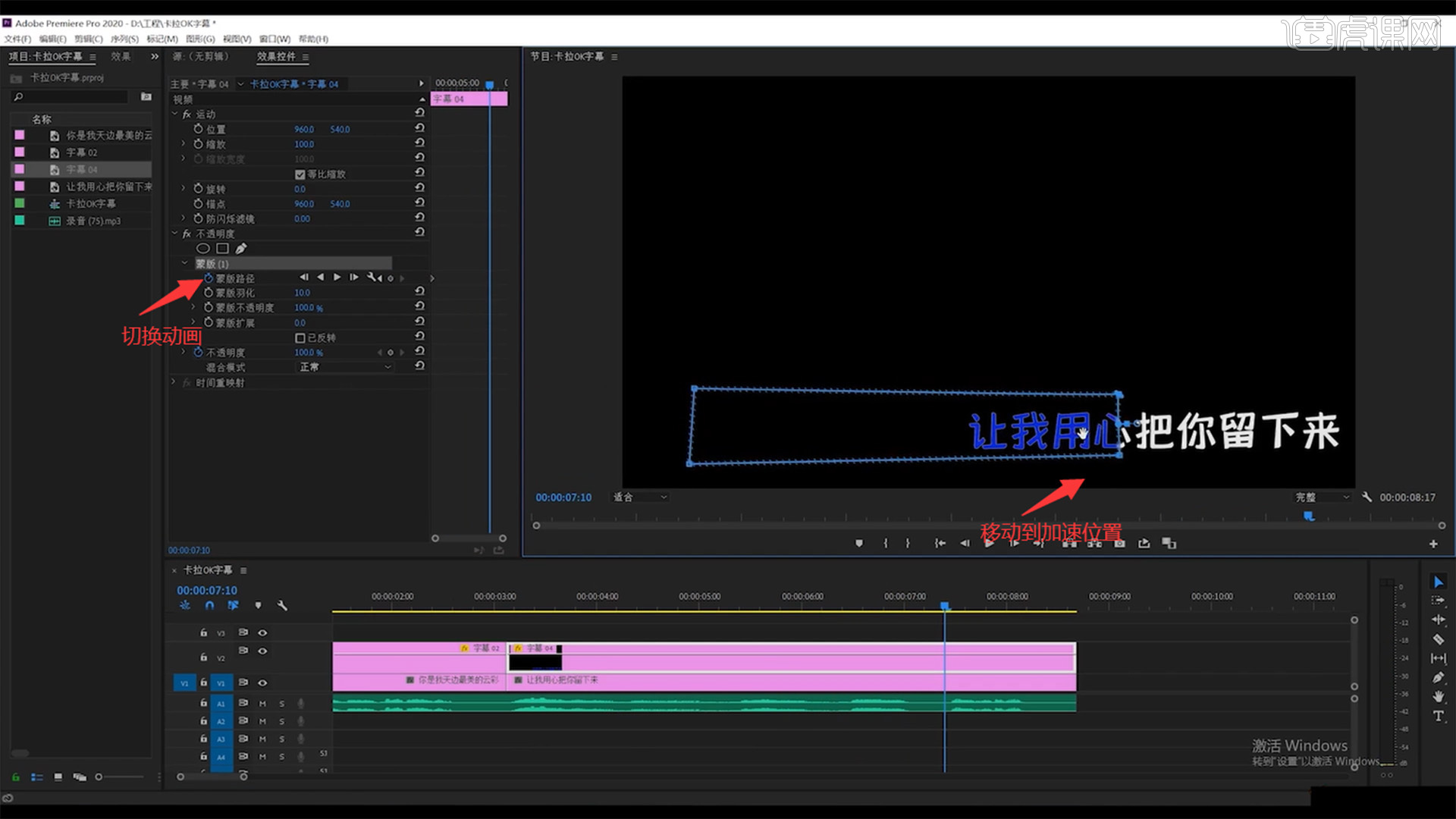 12.把【关键帧】点到音频结束位置,再把【蒙版】拖拽到最后打下关键帧。把第一句蓝色字幕延长到最右测,第二局白色字幕延长到最左侧。
12.把【关键帧】点到音频结束位置,再把【蒙版】拖拽到最后打下关键帧。把第一句蓝色字幕延长到最右测,第二局白色字幕延长到最左侧。
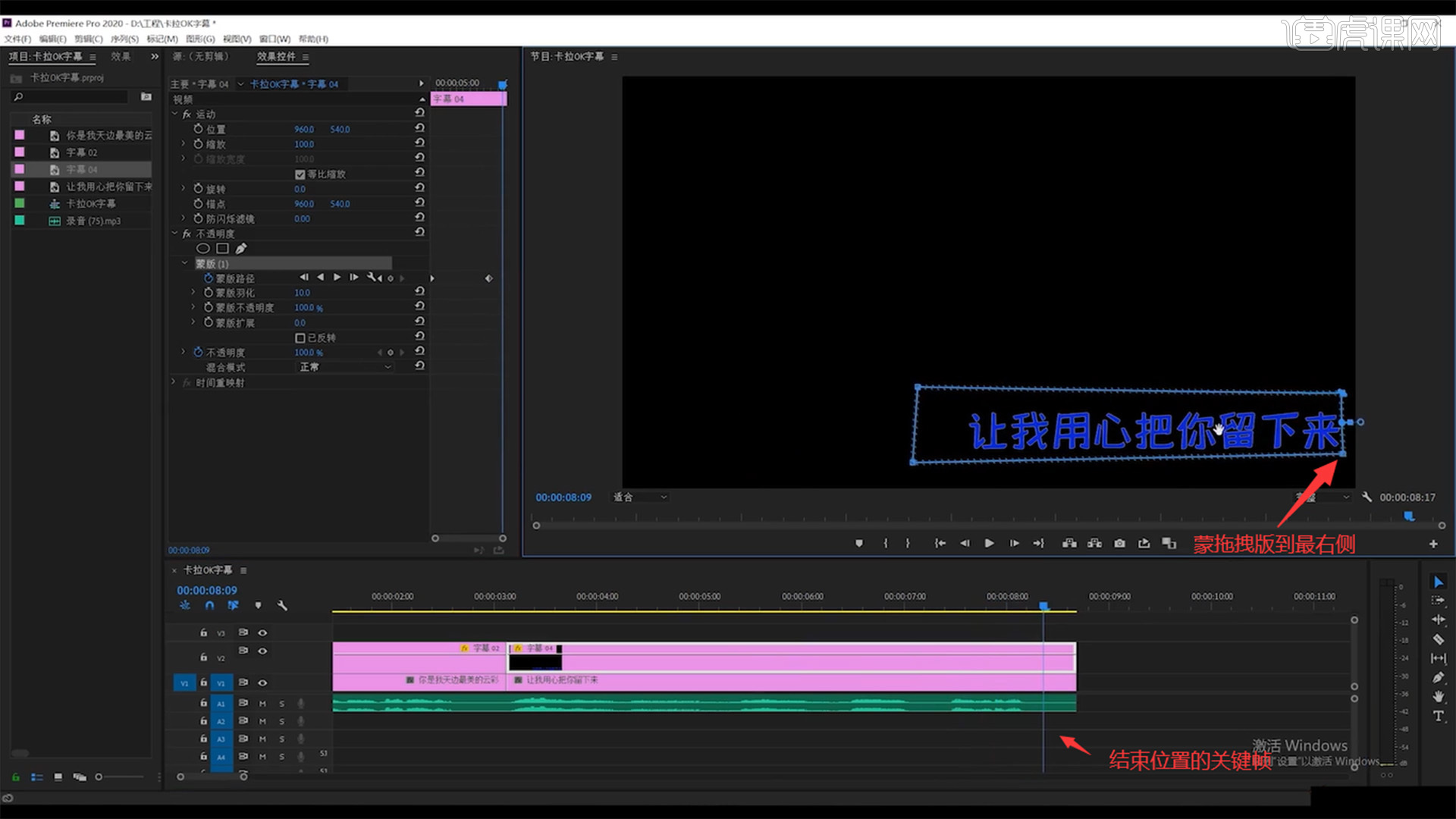 13.第二种方法,复制一份音频,再把全部【字幕】都拖拽过来,然后在【效果】-【划出】,添加到蓝色【字幕】上,调节效果的时长。
13.第二种方法,复制一份音频,再把全部【字幕】都拖拽过来,然后在【效果】-【划出】,添加到蓝色【字幕】上,调节效果的时长。
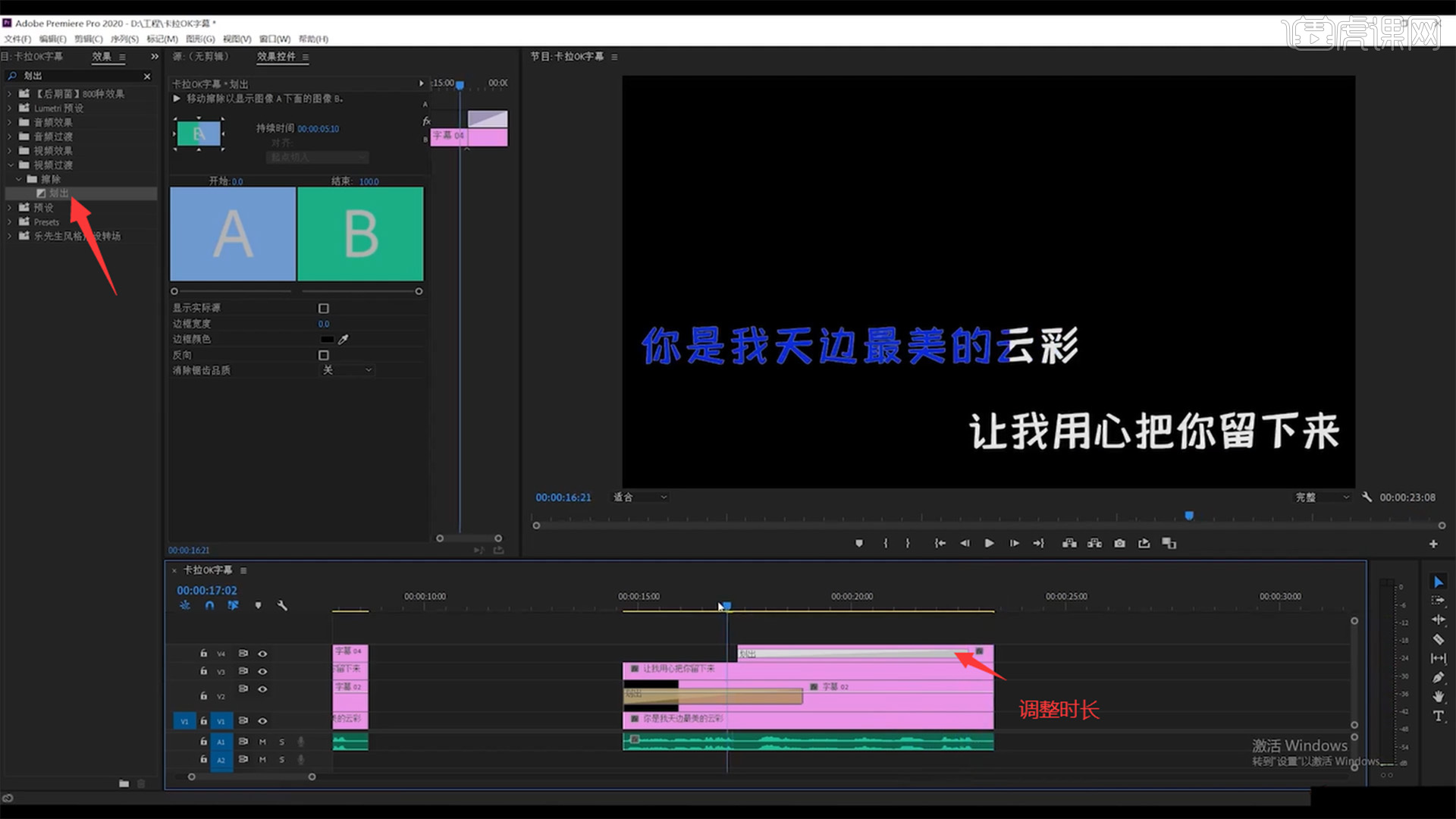 14.第三种方法,复制一份音频,再把全部字幕都拖拽过来,然后在【效果】-【裁剪】,添加到蓝色【字幕】上。
14.第三种方法,复制一份音频,再把全部字幕都拖拽过来,然后在【效果】-【裁剪】,添加到蓝色【字幕】上。
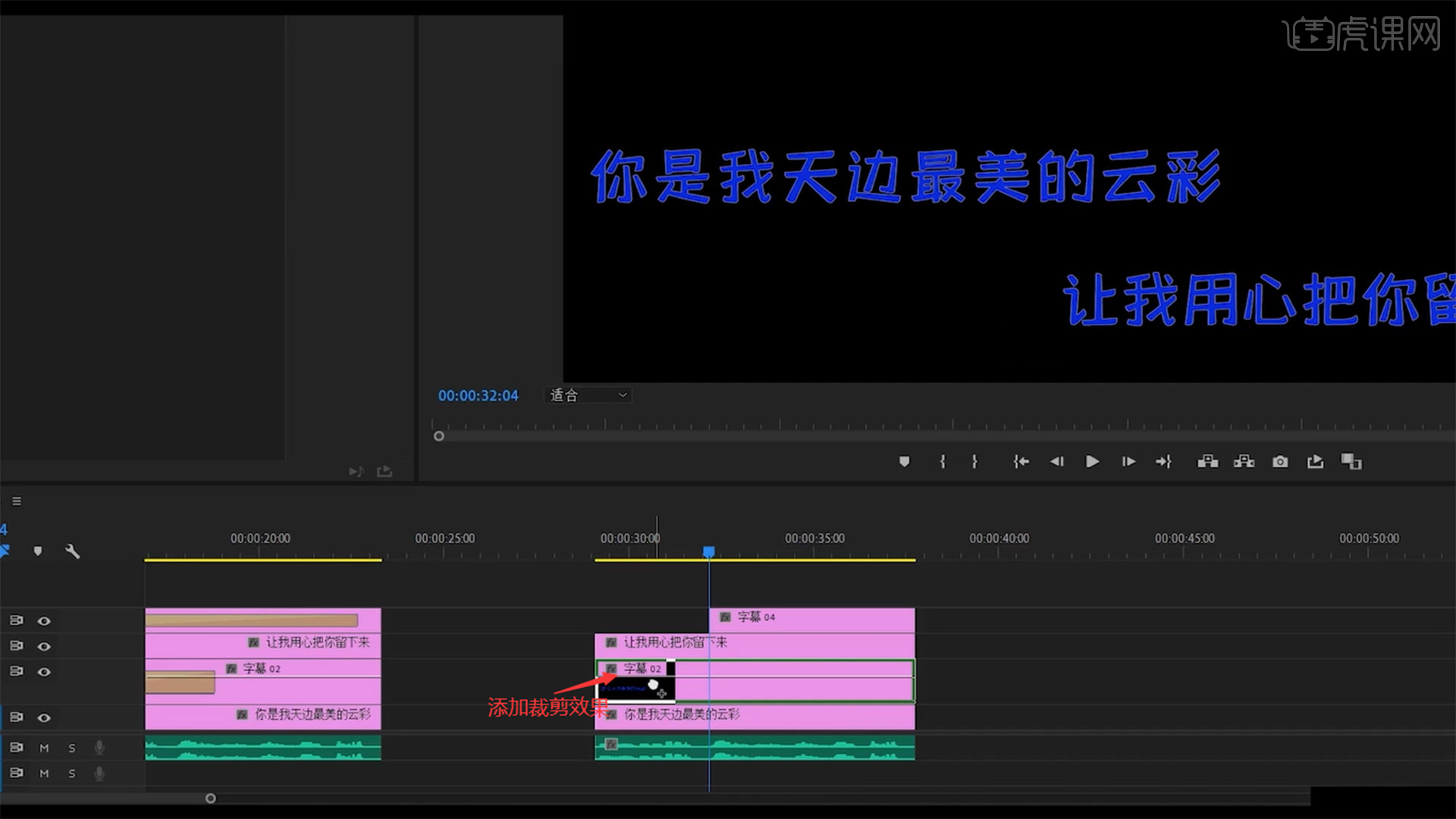 15.选中【裁剪】,把矩形框拖拽到最左侧,点击【右侧】-【切换画面】,把【关键帧】点到音频加速的位置,再把【矩形框】拖也拽到相应位置打下关键帧。
15.选中【裁剪】,把矩形框拖拽到最左侧,点击【右侧】-【切换画面】,把【关键帧】点到音频加速的位置,再把【矩形框】拖也拽到相应位置打下关键帧。
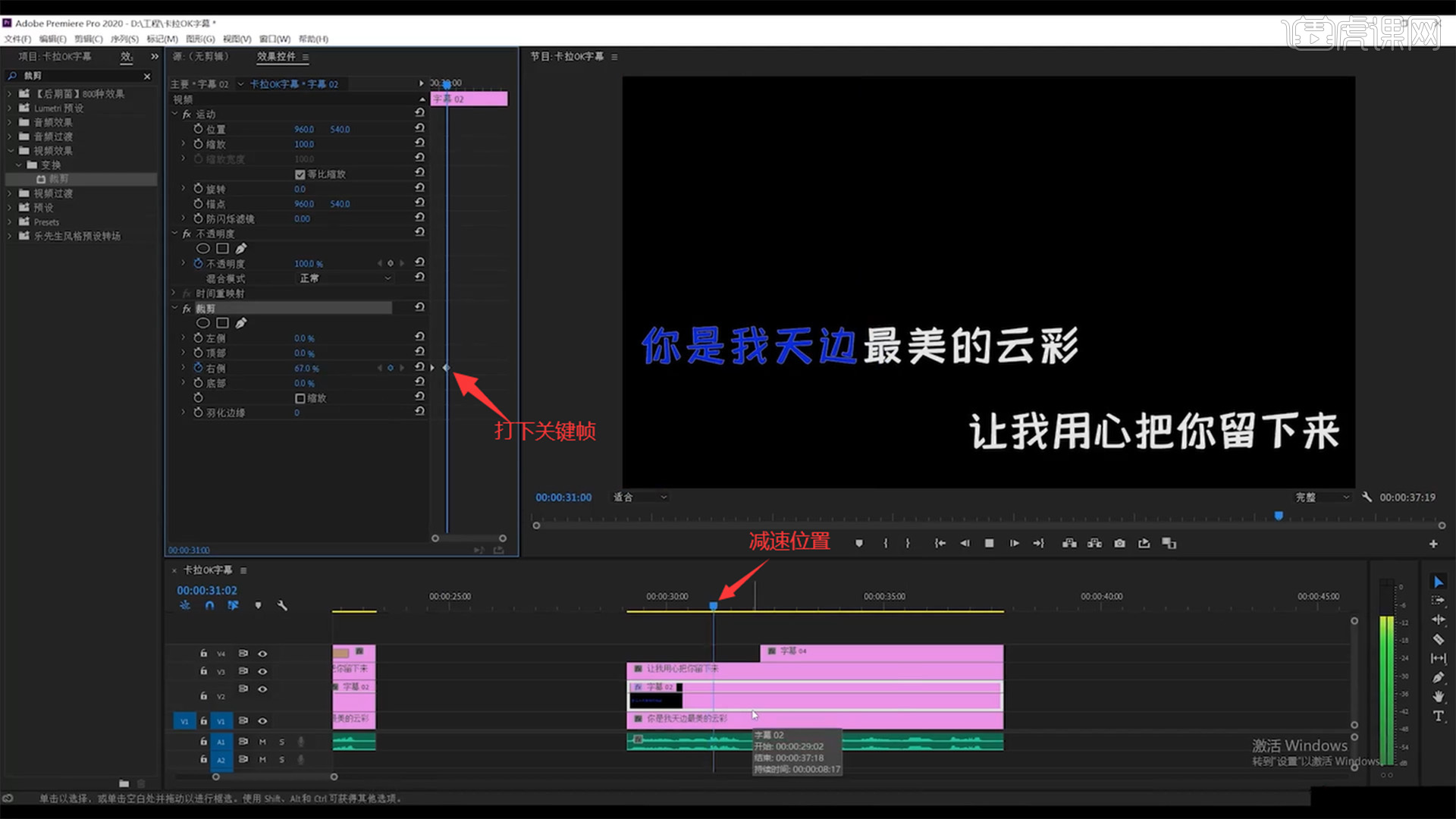 16.把【关键帧】点到音频结束位置,再把【矩形框】拖拽到最后,微调最后一个【关键帧】位置打下关键帧。同样的方法调整第二句歌词效果。
16.把【关键帧】点到音频结束位置,再把【矩形框】拖拽到最后,微调最后一个【关键帧】位置打下关键帧。同样的方法调整第二句歌词效果。
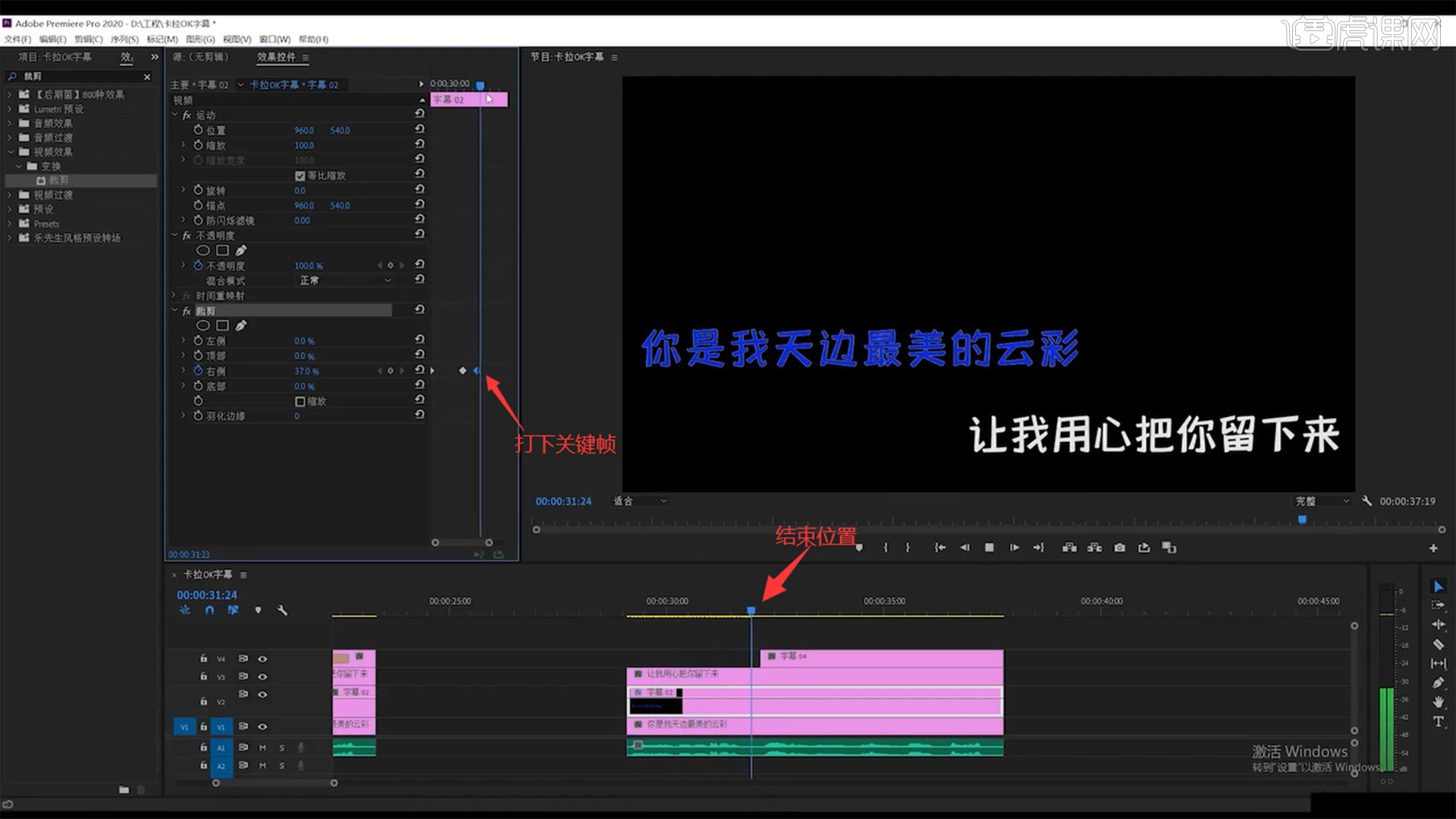 17.视频学百遍,不如上手练一练!你学会了吗?同学们记得上传自己的作业哦!
17.视频学百遍,不如上手练一练!你学会了吗?同学们记得上传自己的作业哦!
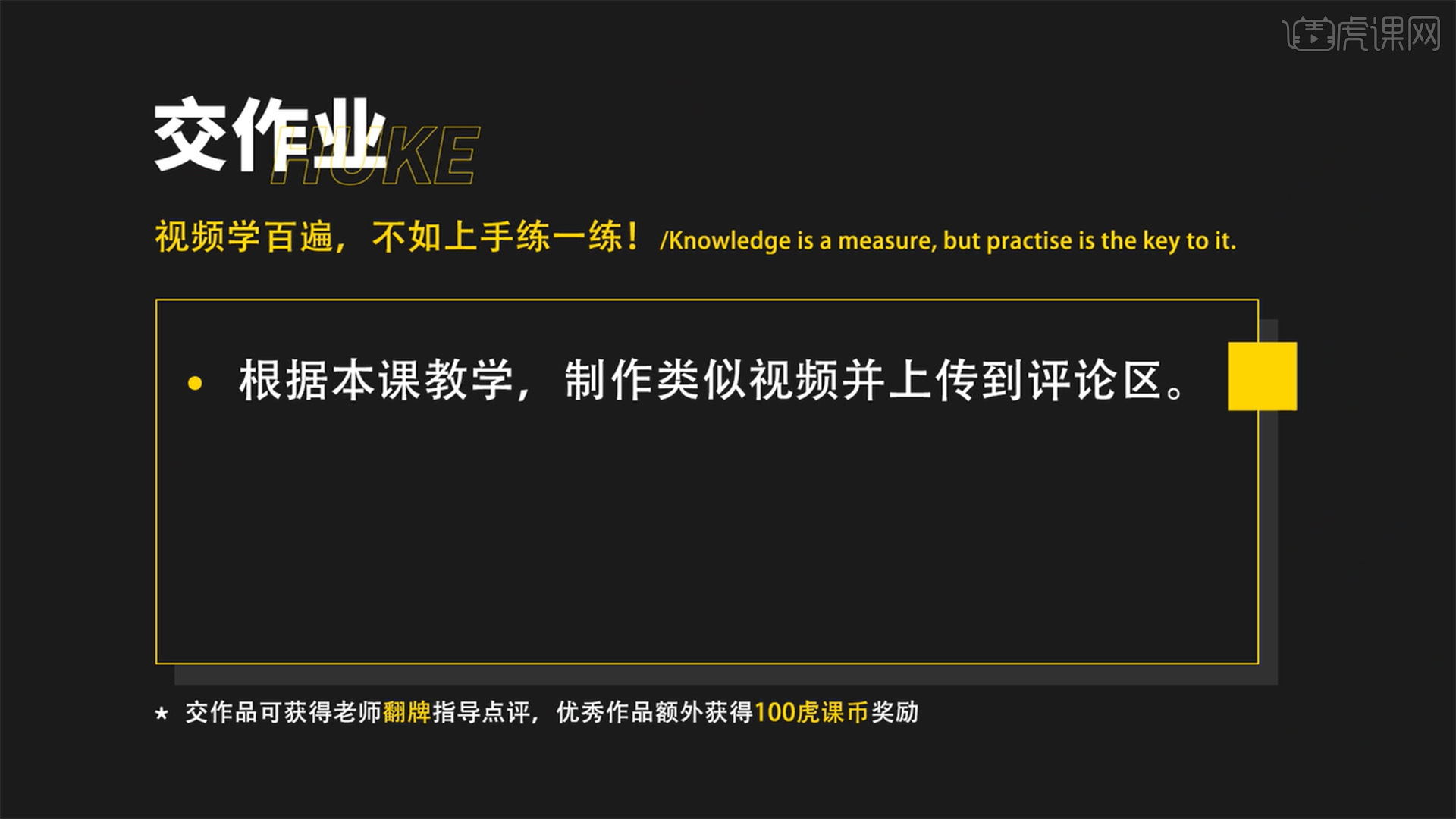
以上就是PR-KTV变速歌词字幕制作图文教程的全部内容了,你也可以点击下方的视频教程链接查看本节课的视频教程内容,虎课网每天可以免费学一课,千万不要错过哦!













